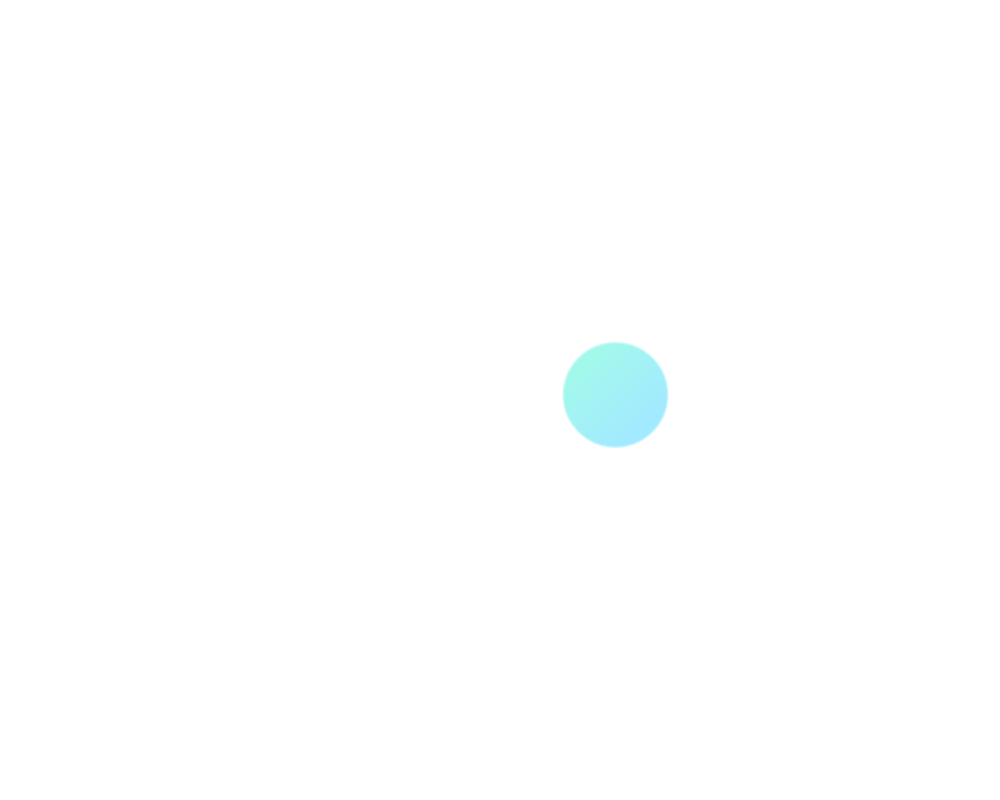新装Docker以及管理工具Portainer-CE
本文最后更新于 2023-11-07,最新编辑已超过90天,注意内容时效性。
Portainer-CE是一个知名的可视化docker管理工具,它提供了方便好用的docker web管理页面。不过官方并不支持中文,所以社区里也有很多汉化包,还有一个广受好评的社区自制汉化版本,也把它的链接放在下面。
参考链接:
Portainer官方文档:Install Portainer CE - Portainer Documentation
汉化版DockerHub:6053537/portainer-ce - Docker Image | Docker Hub
本次安装目标是在一台新机器上安装Docker及Portainer-ce(汉化)。
环境介绍
系统环境:Debian 12
Linux version 5.10.0-26-amd64 (debian-kernel@lists.debian.org) (gcc-10 (Debian 10.2.1-6) 10.2.1 20210110, GNU ld (GNU Binutils for Debian) 2.35.2) #1 SMP Debian 5.10.197-1 (2023-09-29)目标环境:
Docker latest
Portainer-ce latest
安装Docker
参考官方文档:Install Docker Engine on Debian | Docker Docs
1.安装Docker apt仓库
# Add Docker's official GPG key:
sudo apt update
sudo apt install ca-certificates curl gnupg
sudo install -m 0755 -d /etc/apt/keyrings
curl -fsSL https://download.docker.com/linux/debian/gpg | sudo gpg --dearmor -o /etc/apt/keyrings/docker.gpg
sudo chmod a+r /etc/apt/keyrings/docker.gpg
# Add the repository to Apt sources:
echo \
"deb [arch="$(dpkg --print-architecture)" signed-by=/etc/apt/keyrings/docker.gpg] https://download.docker.com/linux/debian \
"$(. /etc/os-release && echo "$VERSION_CODENAME")" stable" | \
sudo tee /etc/apt/sources.list.d/docker.list > /dev/null
sudo apt update
2.安装docker
sudo apt-get install docker-ce docker-ce-cli containerd.io docker-buildx-plugin docker-compose-plugin3.验证docker安装是否成功
sudo docker run hello-world如果docker正确拉取hello-world镜像并输出如下则表明docker安装成功。
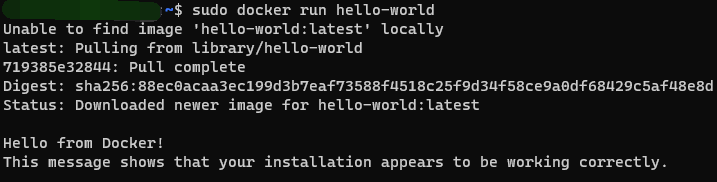
安装汉化Portainer-CE
两种汉化途径,一种是直接安装上文提到的中文版镜像,另外一种则是加挂汉化补丁,这里采用第二种方式、
参考文档:
首先前往这个站点下载自己对应版本的汉化包:Docker管理面板Portainer中文汉化 新增CE、EE企业版汉化 - 我不是矿神 (imnks.com)
然后将汉化包解压,得到public,将整个public目录打包上传到服务器中,注意存放路径,比如我将它放在家目录下(/home/username/public),那么在docker run命令中也应书写对应的挂在位置。
下面注意修改两个地方,分别是port和/public在宿主机上的路径,修改为自己的对应参数即可。
# 创建了Docker数据卷"portainer_data"
docker volume create portainer_data
# 基于 "portainer/portainer" 镜像启动容器 -d 后台 -p端口映射 -v 挂载数据卷
docker run -d -p port:9000 -v /var/run/docker.sock:/var/run/docker.sock -v portainer_data:/data -v /home/username/public:/public portainer/portainer.sock -v portainer_data:/data portainer/portainer
# 将当前工作目录更改为 "/usr/libexec/docker/"
cd /usr/libexec/docker/
# 创建一个符号链接,将 "docker-runc-current" 链接到 "docker-runc"
sudo ln -s docker-runc-current docker-runc安装完毕访问http://ip:port就能访问web页面了,初始页面创建完管理员账户密码后,需重启docker容器再重新访问并登录。